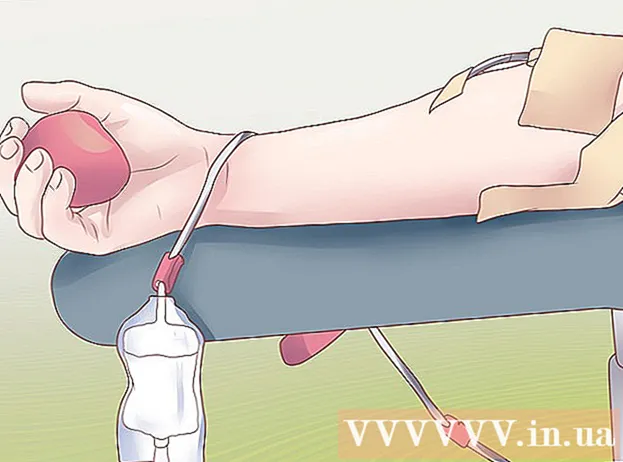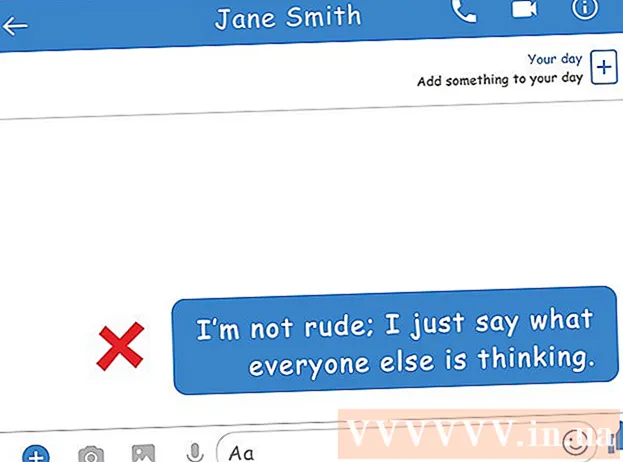نویسنده:
Lewis Jackson
تاریخ ایجاد:
12 ممکن است 2021
تاریخ به روزرسانی:
1 جولای 2024

محتوا
در این مقاله نحوه حذف هر پیام Facebook از لیست اعلانات آن توضیح داده شده است. این کار را می توانید در برنامه های تلفن برای iPhone و Android و همچنین در وب سایت Facebook انجام دهید. با این وجود ، هیچ راهی برای حذف همزمان بیش از یک پیام وجود ندارد. بنابراین ، نمی توانید همه اعلان های فیس بوک را یک باره حذف کنید.
مراحل
روش 1 از 3: در iPhone
فیس بوک را باز کنید. روی آرم فیس بوک با یک "f" سفید در پس زمینه آبی ضربه بزنید. در صورت ورود به سیستم ، این امر شما را به بخش خبرخوان منتقل می کند.
- اگر وارد فیس بوک نشده اید ، آدرس ایمیل (یا شماره تلفن) و گذرواژه خود را وارد کرده و انتخاب کنید وارد شدن (وارد شدن).

برای دیدن سابقه اعلان خود ، نماد زنگ شکل "اعلان ها" را در پایین صفحه انتخاب کنید.
یک اعلان را از راست به چپ بکشید. گزینه ای را مشاهده خواهید کرد پنهان شدن (پنهان کردن) در سمت راست اعلان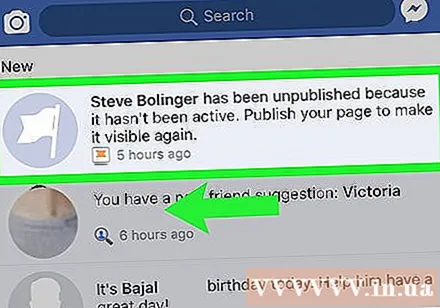
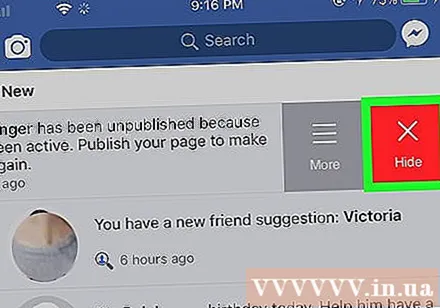
انتخاب کنید پنهان شدن (پنهان کردن) در سمت راست اعلان اعلان ها بلافاصله از لیست حذف می شوند. با باز کردن بخش "اعلان ها" دیگر اعلان ها را مشاهده نخواهید کرد.- برای هر اعلانی که می خواهید حذف کنید می توانید این کار را تکرار کنید.
- بسته به نسخه فیس بوک در دستگاه ، گاهی اوقات ممکن است نتوانید این دستورالعمل ها را در iPad دنبال کنید. اگر چنین است ، سعی کنید این کار را با استفاده از یک وب سایت دسک تاپ انجام دهید.
روش 2 از 3: در Android

فیس بوک را باز کنید. روی آرم فیس بوک با یک "f" سفید در پس زمینه آبی ضربه بزنید. در صورت ورود به سیستم ، این امر شما را به بخش خبرخوان منتقل می کند.- اگر وارد فیس بوک نشده اید ، آدرس ایمیل (یا شماره تلفن) و گذرواژه خود را وارد کرده و انتخاب کنید وارد شدن (وارد شدن).
نماد "اعلان ها" را در پایین صفحه انتخاب کنید. این سابقه اعلان شما را باز می کند.
انتخاب کنید ⋯. این نماد سه نقطه در سمت راست هر اعلان قرار دارد. مشاهده خواهید کرد که بعد از کلیک روی نماد منویی ظاهر می شود.
- همچنین می توانید اعلان را لمس کرده و نگه دارید.
انتخاب کنید پنهان کردن این اعلان (مخفی کردن این پیام) در منویی که ظاهر می شود. با این کار اعلان ها در "اعلان ها" و گزارش فعالیت حذف می شوند.
- برای حذف هر پیام می توانید این روند را تکرار کنید.
روش 3 از 3: در رایانه
فیس بوک را باز کنید. با مرورگر وب خود به https://www.facebook.com بروید. اگر وارد فیس بوک شده باشید صفحه خبرخوان نمایش داده می شود.
- اگر وارد فیس بوک نشده اید ، آدرس ایمیل (یا شماره تلفن) خود را در کادر گوشه سمت راست بالای صفحه وارد کرده و کلیک کنید وارد شدن (وارد شدن).
با نماد globe در گوشه بالا سمت راست صفحه ، روی "اعلان ها" کلیک کنید. با این کار لیستی از اعلان های اخیر فیس بوک شما باز می شود.
اعلانی را انتخاب کنید. نشانگر ماوس را روی پیامی که می خواهید حذف کنید قرار دهید. بلافاصله می بینید که یک نماد ظاهر می شود ⋯ و یک دایره در سمت راست اعلان قرار دهید.
- به عنوان مثال ، اگر می خواهید پیامی را که دوست شما از وضعیت شما پسندیده است حذف کنید ، نشانگر خود را بر روی "مانند پست خود قرار دهید:" قرار دهید.
- اگر پیامی را که باید حذف کنید نمی بینید ، کلیک کنید همه را ببین (مشاهده همه) در زیر منوی کشویی ، سپس به پایین پیمایش کنید تا اعلان را پیدا کنید.
کلیک ⋯ در گوشه سمت راست اعلان برای باز کردن یک منو کلیک کنید.
کلیک پنهان کردن این اعلان (پنهان کردن این اعلان) در منوی بازشو برای حذف اعلان ها در "اعلان ها". تبلیغات
مشاوره
- می توانید نحوه نمایش اعلان ها را در لیست اعلان های اخیر بر اساس مورد تنظیم کنید اطلاعیه (توجه کنید) در تنظیمات (تنظیمات) توسط فیس بوک.
هشدار
- برخلاف ایمیل ، نمی توانید همه اعلان های فیس بوک را به یکباره حذف کنید